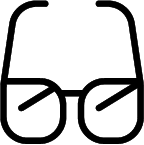Hướng Dẫn Cập Nhật Cho Máy ASUS ROG Ally Đầy Đủ Nhất

Xin chào các bạn, mình là Kohi, vừa qua mình đã làm một bài viết về việc chúng ta sẽ cài đặt ban đầu cho chiếc ROG Ally này như thế nào khi vừa mới mua về, và bây giờ đến bước tiếp theo thôi, đó là chúng ta sẽ cập nhật hết toàn bộ các ứng dụng cũng như phần mềm chính của máy để mang lại một trải nghiệm tốt nhất cho các bạn, hãy xem qua video clip dưới đây để cùng khám phá nhé!
1. Armoury Crate SE
-Đầu tiên thì mình sẽ vào một ứng dụng với tên gọi là Armoury Crate SE, chính là cái hình lục giác màu xám xám này nè, đây là ứng dụng dùng hiệu chỉnh các chức năng của các máy của ASUS nói chung và ở đây là chiếc Ally này, nó sẽ hiện lên đầu tiên là các điều khoản với người dùng, ta chỉ việc kéo xuống dưới cùng và sau đó nhấn Agree dể tiếp tục thôi ha. Tiếp đến nó sẽ hướng dẫn chúng ta về các chức năng chính của phần mềm ha, bạn nào thích cứ việc nghiên cứu ha, nhưng bây giờ tạm thời mình sẽ Next và tiếp tục thôi.
-Sau khi vào đến màn hính chính của ứng dụng, chúng ta chuyển qua tab Content ở trên nè, sau đó chọn Update Center, và trước hết các bạn hãy nhấn cho mình nút Checks for Update ở phía góc phải trên cùng này, máy sẽ load hơi lâu một tí để kiểm tra cho mình phiên bản cập nhật mới nhất, lúc này các bạn có thể để máy xuống và đi mua chai nước ngọt hoặc li cà phê nhé!
-Sau khi check xong thì hãy chọn nút Update ngay phía dưới nút Check for Updates vừa nãy luôn, sau đó ta chọn Update Now, chương trình sẽ tự động chạy và update cho nên đây chính là lúc bạn sẽ thưởng thức món đồ uống mình vừa có lúc nãy đó!
-Bảng thông báo Installation Completed sẽ hiện lên sau khi cập nhật xong, bạn hãy mở phần mềm lên lại bằng cách nhấn vào nút bên trái. Armoury Crate sẽ bắt đầu áp dụng các bản cài đặt vừa rồi vào phần mềm, và chúng ta hãy lập lại bước Check for Updates để kiểm tra chắc chấn rằng mình đang ở phiên bản mới nhất của phần mềm, nếu nút update không sáng lên nữa tức là ta đã hoàn thành xong cập nhật cho Armoury Crate.
2. MyASUS
-Kế đến là phần mềm myASUS, đây là ứng dụng sẽ quản lí phần mềm chiếc máy chơi game ROG Ally của bạn, chịu trách nhiệm cập nhật BIOS, các phần mềm cũng như driver, và hãy tạo cho mình một cái tài khoản nếu như bạn chưa có nhé! Sau khi đăng nhập xong hãy xác nhận và bắt đầu, chọn vào tab trang chủ ở góc trái trên cùng, sẽ có thông báo về cập nhật mới hiện lên, ta chỉ việc xác nhận hết là được, sau đó ta vào mục cập nhật thiết yếu và chọn cập nhật tất cả, tuỳ vào thời điểm mà số lượng bản cập nhật sẽ nhiều hoặc ít, trường hợp mình ngay lúc này thì khoảng 7 phút.
-Sau khi cập nhật xong ta vào lại ứng dụng, sẽ có bảng thông báo hiện lên, hãy chọn xác nhận để phần mềm áp dụng toàn bộ bản cập nhật vừa cài vào, khoảng 2 phút, sau khi hoàn thành ta lại tiếp tục vào ứng dụng để kiểm tra cập nhật một lần nữa, và cập nhật tất cả nếu vẫn còn.
-Sau khi tất cả hoàn thành ta hãy khởi động lại máy ở nút Start –> Restart, máy sau khi khởi động lại sẽ đưa ta vào phần BIOS của máy, là hệ thống dùng để boot vào Windows, cứ việc chọn Yes để ROG Ally lo phần còn lại nhé, khá nhanh thôi. Và sẽ tự động khởi động lại khi hoàn thành, ta chỉ việc vào Windows và kiểm tra cập nhật MyASUS một lần nữa, nếu hệ thống hiện dấu check màu xanh dương và kiểm tra không có bản cập nhật nào mới cả á là chúng ta đã hoàn thành.
3. Windows
-Với cập nhật của Windows thì nó sẽ vô cùng dễ dàng, chỉ việc vào Start sau đó chọn Settings, chọn vào nút Windows Update ngay phía góc phải trên cùng nè, có khá nhiều nhưng cập nhật sẽ rất nhanh thôi, chọn vào nút Install all và Restart, máy sẽ tự động cập nhật tất cả và khởi động lại máy dùm cho chúng ta, lúc này ta có thể đi mua li cà phê mới rồi!
-Nếu mà mình đi về sớm mà nó hiện cái bảng này lên, tức là ta có thể chọn Restart Now để khởi động lại máy ngay lập tức, còn không thì nó sẽ tự khởi động lại sau 15p nữa, mình muốn tranh thủ nên khởi động lại ngay luôn ha, sau đó ta chỉ việc đợi Windows làm việc của nó và thưởng thức li cà phê mới thôi
Sau đó ta vào lại vào Windows, một lần nữa kiểm tra cập nhật để đảm bảo rằng không còn sót lại gì là oke.
4. AMD Software
-Cuối cùng sẽ là AMD software, ta có thể vào Start –> Tìm kiếm để gõ AMD là ra, nó cũng là một ứng dụng để cập nhật các driver trong máy, nếu kiểm tra thấy trong mục driver and software không có gì hết tức có nghĩa là bạn đang ở bản mới nhất rồi, nếu có nút update thì các bạn cứ ấn vào để nó cập nhật như bình thường là xong
—————————————–
Và đó là toàn bộ những gì cần thiết để cập nhật cho chiếc ROG Ally của các bạn lên đến phiên bản mới nhất và mang lại trải nghiệm mới nhất, liệu mình có sai sót gì hoặc thiếu gì thì các bạn hãy để lại comment bên dưới nhá, mình sẽ đọc toàn bộ, và luôn nhớ là HALO luôn có sẵn máy cũng như toàn bộ phụ kiện của nó cho các bạn đặt trước nhé, link mình sẽ để ở dưới phần comment, và bây giờ, Kohi xin chào!
TÌM KIẾM BÀI VIẾT
DANH MỤC BÀI VIẾT
- Tất tần tật về Nintendo Switch 2
- Hướng Dẫn Sử Dụng Nintendo Switch 2
- Hướng Dẫn Sử Dụng PS5
- Hướng Dẫn Sử Dụng PS4
- Hướng Dẫn Sử Dụng Nintendo Switch
- Hướng Dẫn Sử Dụng Xbox
- Hướng Dẫn Sử Dụng Steam Deck
- Hướng Dẫn Sử Dụng Asus Rog Ally
- Hướng Dẫn Sử Dụng Lenovo Legion Go
- Hướng Dẫn Khác
- Thông tin – Tin tức
- Đánh giá & Tư vấn Công nghệ
- Chương Trình Khuyến Mãi